怎样改变CAD标注箭头大小及样式?本文小编将和大家分享CAD修改标注箭头大小及样式的方法与步骤,感兴趣的小伙伴们快和小编一起来看看CAD软件如何修改标注箭头大小及样式吧!
CAD修改标注箭头大小及样式的方法与步骤如下:
步骤一、打开CAD,进入需要更改箭头大小及样式的作图界面,点击“格式”。

步骤二、弹出CAD格式的各个选项,在中间找到并点击“标注样式”,打开标注样式管理器进行修改标注箭头大小及样式。

步骤三、在CAD标注样式管理器中,如果你不打算全部改变箭头样式,就点击“新建”,在新建的样式中选择自己的箭头,修改方式类似下面的操作,完了之后点击“置为当前”然后点击这里的“关闭”。如果你想一次性修改所有的标注箭头大小及样式,那么点击“修改”,这里我选择一次性更改全部,因此点击“修改”。
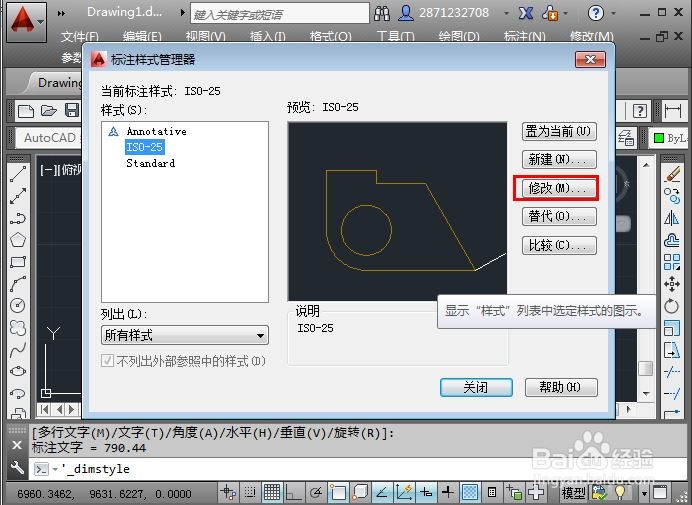
步骤四、在CAD软件中弹出“符号和箭头”管理选项卡,这里可以点击修改标注箭头大小及样式。这里我选择修改标注箭头样式为“建筑箭头”,选择完毕,点击“确定”。
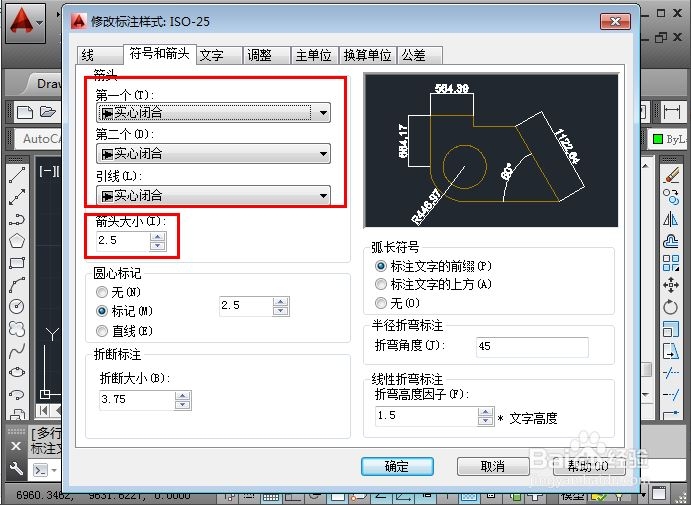
步骤五、返回到标注样式管理器中,这里需要注意,如果直接点击关闭,是没有修改到的,因此,需要点击“置为当前”,然后点击“关闭”。可以看到,CAD修改标注箭头大小及样式完成,如果标注箭头大小及样式等不适我们需要的,使用刚才的路径再次进行修改即可。







